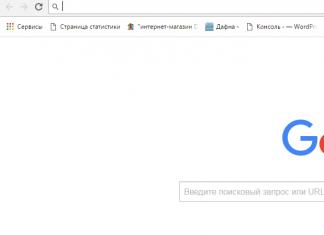ADB (Android Debug Bridge Utility) është një linjë komande e përfshirë në Android SDK. ADB ju lejon të kontrolloni pajisjen tuaj nëpërmjet USB-së, të kopjoni skedarët, të instaloni dhe çinstaloni aplikacionet dhe shumë më tepër. ADB ju lejon të përdorni disa truke Android.
Hapi 1: Instaloni Android SDK
Shkoni te faqja e shkarkimit të Android SDK dhe lëvizni poshtë te "Vetëm mjetet SDK". Shkarkoni skedarin ZIP për sistemin tuaj operativ dhe nxirrni arkivin.
Ekzekutoni skedarin exe Menaxheri SDK dhe zgjidhni të gjithë artikujt përveç "veglave të platformës Android SDK". Nëse jeni duke përdorur një telefon inteligjent Nexus, mund të kontrolloni gjithashtu kutinë e zgjedhjes "Google USB Driver" për të shkarkuar drejtuesit. Klikoni në butonin e instalimit. Komponentët do të shkarkohen dhe instalohen, duke përfshirë ADB dhe shërbime të tjera.
Kur instalimi të përfundojë, mund të mbyllni menaxherin SDK.
Kujdes! Aktualisht instalimi vazhdon si më poshtë:
Shkoni te faqja e shkarkimit të Android Studio, lëvizni poshtë në seksionin "Merrni vetëm mjetet e linjës së komandës" dhe shkarkoni arkivin për versionin përkatës të OS (në rastin tonë, është Windows).

Shkëputni arkivin e shkarkuar, për shembull, në rrënjën e diskut C.
Ndërveprimi me SDK Manager kryhet përmes linjës së komandës. Ju mund t'i njihni të gjitha komandat, por ne do të përqendrohemi në ato kryesore. Për të nisur Menaxherin e SDK-së, shkoni te dosja ku keni shpaketuar përmbajtjen e arkivit > mjetet > koshi dhe mbani shtypur tastin Shift, kliko me të djathtën në një zonë të zbrazët dhe zgjidh "Hap dritaren e komandës" nëse po përdor një version tjetër nga Windows 10. Ose ekzekutoni vijën e komandës dhe specifikoni drejtorinë e punës. Në rastin tim është:
Cd C:\sdk-tools-windows-3859397\tools\bin

Futni komandën sdkmanager dhe shtypni Enter për të parë të gjitha opsionet e disponueshme. Por ne jemi të interesuar për komandën e mëposhtme:
Sdkmanager "platform-tools" "platforma;android-26"
Kjo komandë do të instalojë mjetet e platformës (duke përfshirë adb dhe fastboot) dhe mjetet SDK për API 26, që korrespondon me versionin Android 8.x. Lista e plotë e versioneve Android dhe API-të e tyre përkatëse përshkruhet më poshtë:
- Android 1.0 - API 1
- Android 1.1 - API 2
- Android 1.5 - API 3
- Android 1.6 - API 4
- Android 2.0 / 2.1 - API 5, 6, 7
- Android 2.2 - API 8
- Android 2.3 - API 9, 10
- Android 3.0 / 3.1 / 3.2 - API 11, 12, 13
- Android 4.0 - API 14, 15
- Android 4.1 / 4.2 / 4.3 - API 16, 17, 18
- Android 4.4 - API 19.20
- Android 5.0 / 5.1 - API 21, 22
- Android 6.0 - API 23
- Android 7.0 / 7.1 - API 24, 25
- Android 8.0/8.1 - API 26
Sepse Unë kam një pajisje me Android 7.0, atëherë komanda ime do të duket kështu:
Sdkmanager "platform-tools" "platforma;android-24"
Ju gjithashtu mund ta bëni këtë hap përmes GUI-së së Android Studio. Për ta bërë këtë, shkoni në faqen e shkarkimit, shkarkoni, instaloni dhe hapni Android Studio.

Klikoni "Konfiguro" dhe "Menaxheri SDK".

Sigurohuni që të ketë një shenjë pranë "Android SDK Platform-tools" dhe "Google USB Drive" nëse jeni duke përdorur një pajisje Nexus. Klikoni "OK" për të mbyllur Menaxherin e SDK-së dhe gjithashtu mbyllni Android Studio.

Hapi 2: Aktivizo debugging USB
Shkoni te cilësimet e telefonit tuaj dhe zgjidhni "Rreth telefonit". Lëvizni poshtë te Build Number dhe klikoni mbi këtë artikull 7 herë. Duhet të shfaqet një mesazh që tregon se jeni identifikuar në modalitetin e zhvilluesit.
Kthehuni në faqen kryesore të cilësimeve, duhet të shihni një artikull të ri "Për Zhvilluesit". Aktivizo "Debugging USB". Futni një fjalëkalim ose PIN nëse kërkohet.

Pasi ta bëni këtë, lidhni telefonin tuaj me kompjuterin tuaj. Do të shihni një dritare në telefonin tuaj duke pyetur "A doni të aktivizoni korrigjimin e USB?" Kontrolloni kutinë "Lejo gjithmonë këtë kompjuter" dhe klikoni OK.
Hapi 3: Testimi i ADB dhe instalimi i drejtuesve për smartphone tuaj
Hapni dosjen ku është instaluar SDK dhe hapni dosjen platformë-tools atje. Programi ADB ruhet këtu. Mbani të shtypur tastin Shift dhe kliko me të djathtën brenda dosjes. Zgjidhni "Hap dritaren e komandës".
Për të kontrolluar nëse ADB po funksionon siç duhet, lidhni pajisjen tuaj Android me kompjuterin tuaj duke përdorur një kabllo USB dhe ekzekutoni komandën e mëposhtme:
pajisje adb

Ju duhet të shihni pajisjen e listuar. Nëse pajisja është e lidhur me kompjuterin, por nuk shfaqet në listë, atëherë duhet të instaloni drejtuesin ADB për pajisjen tuaj. Duhet të ketë skedarë përkatës në faqen e internetit të prodhuesit të pajisjes tuaj. Për shembull, për pajisjet Motorola mund t'i shkarkoni, për Samsung, për HTC drejtuesit janë të përfshirë në programin HTC Sync Manager. Ju gjithashtu mund t'i gjeni skedarët e kërkuar në XDA Developers pa ndonjë softuer shtesë.
Mund të instaloni gjithashtu Google USB Driver nga dosja Extras në dritaren e SDK Manager, siç e përmendëm në hapin e parë.
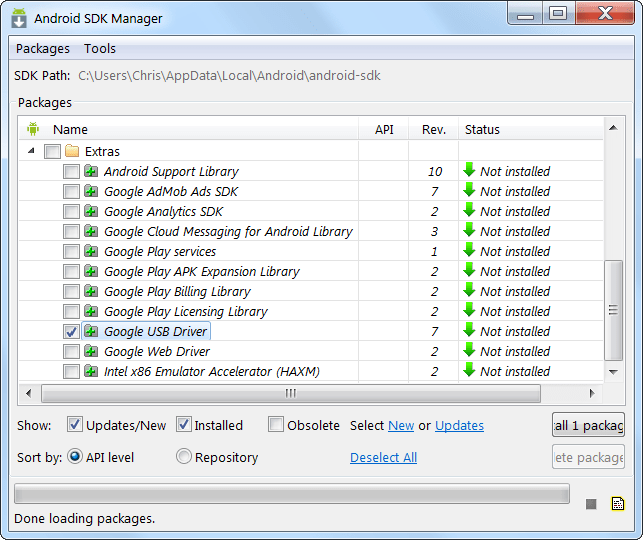
Nëse përdorni drejtuesin USB të Google, do t'ju duhet të detyroni Windows të përdorë drejtuesit e instaluar për pajisjen tuaj. Hapni Device Manager (klikoni me të djathtën në shkurtoren My Computer dhe zgjidhni Properties - Device Manager), gjeni pajisjen tuaj në listë. Klikoni me të djathtën mbi të dhe zgjidhni Properties. Shkoni te skeda Driver dhe klikoni butonin Përditëso. Zgjidhni "Shfleto këtë kompjuter për softuerin e shoferit".
Gjeni Google USB Driver në dosjen Extras me SDK të instaluar dhe zgjidhni dosjen google\usb_driver dhe klikoni Next. Pasi të instalohen drejtuesit, provoni të ekzekutoni përsëri komandën e pajisjeve adb. Nëse gjithçka është bërë si duhet dhe drejtuesit janë të përshtatshëm, do ta shihni pajisjen tuaj në listë. Urime, keni mundur të instaloni drejtuesin ADB.
Komandat e dobishme ADB
ADB ofron disa komanda të dobishme:
Instaloni Adb C:\package.apk
— Instaloni aplikacionin në telefonin tuaj, që ndodhet në shtegun C:\package.apk në kompjuterin tuaj;
Emri i paketës së çinstalimit të Adb
— Hiqni aplikacionin me emrin package.name nga pajisja. Për shembull, komanda com.rovio.angrybirds do të heqë lojën Angry Birds;
Adb shtytje C:\file /sdcard/file
— Vendos një skedar nga kompjuteri në pajisje. Kjo komandë do të dërgojë skedarin C:\file në kompjuter në pajisje përgjatë rrugës /sdcard/file<.
Tërhiq Adb /sdcard/file C:\file
— Punon si komanda e mëparshme, por në drejtim të kundërt.
Në këtë artikull do të shikojmë mjetin standard ADB për menaxhimin e pajisjeve meSistemi operativ celular Android .
Hyrje në ADB
Menaxhoni të gjitha aspektet e pajisjeve mobile Android - kujtesën, sistemin e skedarëve, instalimin dhe çinstalimin e programeve, etj. - nuk mundeni vetëm në vetë pajisjen celulare, por edhe nga një kompjuter personal duke lidhur një smartphone ose tablet me të përmes një kabllo USB. Për këtë qëllim, softueri i veçantë pronësor shpesh përfshihet me pajisjen celulare.
Programi adb krijon një lidhje midis pajisjes dhe kompjuterit, ju lejon të dërgoni komanda në pajisje përmes një lidhjeje USB dhe të kryeni manipulime të ndryshme me sistemin Android. Përdoruesit e avancuar e hasën atë gjatë marrjes së të drejtave rrënjësore dhe instalimit të ClockworkMod Recovery.
Shërbimi është pjesë e Android SDK e destinuar për zhvilluesit. Gjithashtu, prodhuesi i telefonave inteligjentë mund ta furnizojë këtë mjet së bashku me drejtuesit për një pajisje të veçantë celulare. Por më shumë detaje rreth instalimit të programit janë më poshtë.
Karakteristikat kryesore të ndërfaqes ADB:
- Shikoni pajisjet Android të lidhura me kompjuterin tuaj;
- shikimi i regjistrit të sistemit Android;
- kopjimi i skedarëve nga/në një pajisje Android;
- instalimi dhe çinstalimi i aplikacioneve në një pajisje Android;
- pastroni ndarjen e të dhënave në pajisjen Android;
- ekzekutoni skriptet e ndryshme të menaxhimit të pajisjes Android.
Përgatitja për punë
Së pari ju duhet të instaloni vetë programin adb console. Ka disa opsione për ta marrë atë.
1. Zakonisht në sistemet Windows mund të instalohet së bashku me drejtuesit e pronarit të smartfonëve ose tabletave. Zakonisht duhet ta kërkoni atë në dosjen Program Files në një drejtori me emrin e markës së smartphone.
2. Një mënyrë universale për të marrë adb për përdoruesit e të gjitha sistemeve operative është instalimi i programit nëpërmjet menaxherit Android SDK.
Për përdoruesit e Linux, nuk ka nevojë të instaloni drejtues, por duhet të shkruani një rregull për udev. Më poshtë është sekuenca për krijimin e një rregulli për Ubuntu.
Për ta bërë këtë, së pari duhet të zbuloni vlerat e variablave idVendor dhe idProduct të pajisjes tuaj celular. Kjo mund të bëhet duke përdorur komandën lsusb në terminal, duke e lidhur pajisjen përmes një kabllo USB, si rezultat i së cilës duhet të shfaqen informacione të ngjashme me këtë:
Autobusi 002 Pajisja 006: ID 12d1:1038 Huawei Technologies Co., Ltd.
Këtu idVendor është shifra heksadecimal pas ID-së dhe para dy pikave. IdProduct është katër shifrat e ardhshme pas dy pikave.
Pas kësaj, krijoni skedarin /etc/udev/rules.d/51-android.rules me të drejtat chmod 644 dhe me përmbajtjen e mëposhtme (zëvendësoni ID-në tuaj dhe vlerat e përdoruesit):
SUBSYSTEMS=="usb", ATTRS(idVendor)=="12d1", ATTRS(idProduct) =="1038", MODE="0666", OWNER="përdorues"
$ sudo /etc/init.d/udev rifresko
Në rastin e parë dhe të dytë të marrjes së adb, është shumë e këshillueshme që të vendosni variablat e mjedisit në mënyrë që të mos futni shtegun e plotë drejt programit të instaluar në tastierë kur nisni. Si ta bëjmë këtë është shkruar më shumë se një herë në faqet e KV, kështu që ne nuk do të hyjmë në detaje për këtë çështje.
Konfigurimi i kompjuterit tuaj personal tani ka përfunduar. Korrigjimi USB duhet të aktivizohet në pajisjen tuaj celulare: "Cilësimet - Aplikacionet - Zhvillimi - Korrigjimi USB". Lidheni telefonin tuaj nëpërmjet kabllit USB dhe MOS MONITO si SD!
Për të marrë absolutisht të gjitha aftësitë e adb, pajisja celulare duhet të jetë tashmë e rrënjosur dhe duhet të instalohet gjithashtu paketa Busybox (e disponueshme në Google Play). Por duhet të mbani mend gjithmonë se instalimi i të drejtave rrënjësore në disa raste mund të anulojë garancinë në pajisjen tuaj.
Tani mund të filloni të punoni me adb.
Puna me adb
Le të shohim disa komanda adb. Hapni tastierën dhe ekzekutoni komandën
$ pajisje adb
Kjo komandë do të shfaqë një listë të pajisjeve të lidhura me PC. Diçka e tillë duhet të shfaqet
Lista e pajisjeve të bashkangjitura
Pajisja 4CA94Dxxxxx
$ rindezje adb
$ rikuperimi i rindezjes adb
Instalimi i një pakete apk nga një kompjuter
$ instaloni adb<путь_к_apk>
Heqja e një pakete
$ çinstaloni adb
Shikoni regjistrin e funksionimit të pajisjes
$ adb logcat
Pas së cilës do të shihni daljen dinamike të mesazheve të sistemit Android. Nëse kryeni ndonjë manipulim me pajisjen, kjo do të shfaqet menjëherë përmes daljes së mesazheve përkatëse. Dilni nga modaliteti i korrigjimit duke përdorur kombinimin e tastit Ctrl+C.
Dhe me ndihmën e ADB, ju mund të ekzekutoni një guaskë të vërtetë Unix në pajisjen tuaj celulare.
$ guaskë adb
Duke nisur shell-in, mund të përdorni të gjitha komandat UNIX të disponueshme në pajisje - cat, ls, df dhe të tjera, si dhe skriptet e ekzekutimit.

Nëse keni root dhe Busybox, atëherë në përgjithësi mund të bëni gjithçka që dëshironi me pajisjen tuaj celulare. Pra, duhet të jeni të kujdesshëm kur përdorni ADB.
Një listë e plotë e të gjitha komandave ADB mund të merret duke ekzekutuar adb pa parametra.
Shërbimi adb mund të duket i ndërlikuar për shumë njerëz. Në artikujt e ardhshëm do të shikojmë programe të ndryshme shell që e bëjnë më të lehtë punën me këtë mjet.
Mikhail ASTAPCHIK
Në këtë artikull do të mësoni se çfarë është ADB, pse u nevojitet përdoruesve dhe si ta menaxhojnë atë duke përdorur komandat në terminalin Android. Epo, le të fillojmë të mësojmë komandat adb për android...
Njohja me ADB
ADB (android debug bridge) është një mjet korrigjimi, që identifikon gabimet në aplikacione, zhbllokimin e pajisjeve në sistemin operativ Android dhe shumë më tepër. Ju mund të lexoni dokumentacionin zyrtar në anglisht në këtë faqe interneti.
Shkarkoni ADB
Ju mund ta shkarkoni ADB nga zyrtari.
Ju mund të përdorni një të veçantë Programi Adb Run, duke e bërë më të lehtë ndërveprimin me ADB.
Ju gjithashtu mund të përdorni programin Android Terminal
Sigurohuni që drejtuesit janë instaluar në kompjuterin tuaj dhe korrigjimi i USB-së është i aktivizuar në Android.
Komandat Adb për Android dhe Linux
Komandat Adb mund të ndahen në 3 lloje, direkt për komandën Adb, FastBoot() dhe komanda Linux (Android).
Detaje për çdo komandë Adb
1. Kontrolli i disponueshmërisë Android i lidhur ose a e sheh kompjuteri smartfonin apo tabletin tuaj?
Për t'u siguruar që gjithçka funksionon mirë dhe kompjuteri njeh Android, duhet të futni komandën adb:
Shembull se si të përdoret:
Kjo pamje e ekranit tregon se Android është i lidhurNëse keni nuk u shfaq Nëse ka një mesazh të ngjashëm, atëherë mund t'ju duhet të kontrolloni disponueshmërinë e drejtuesve në PC, integritetin e kabllit dhe funksionalitetin e portës USB. 
2. Lidhja e Android përmes WI-FI
Për të lidhur Android nëpërmjet një rrjeti WI-FI, duhet të merrni adresën IP dhe portin e pajisjes, aplikacioni ADB Wireless do t'ju ndihmojë me këtë (kërkohet Root), i cili mund të shkarkohet nga Google Play:  pas kësaj shkruani komandën adb:
pas kësaj shkruani komandën adb:
Adb Connect ip:port
Shembull se si të përdoret:
lidh adb 192.168.0.14:5555
Më shumë detaje se si të lidhni Android përmes WI-FI - Korrigjimi i USB-së përmes Wi-FI.
3. Instalimi i aplikacioneve në Android
Për të instaluar ndonjë aplikacion nga një kompjuter në Android, duhet të futni komandën:
Shembull se si të përdoret:
Për të përdorur komandën Adb, duhet të instaloni aplikacionin. Shkruaj:
adb intsall C:\papka_gde_hranitsya_proga.apk
Kjo do të thotë, shkruani komandën instalimi i adb rruga e aplikacionit dhe emri i aplikacionit.
4. Dërgoni çdo skedar në Android
Për të dërguar ndonjë skedar nga një kompjuter në Android, ekziston komanda e mëposhtme:
shtytje adb
Shembull se si të përdoret:
Për të dërguar një skedar nga PC në Android duke përdorur komandën Adb, duhet të shkruani komandën adb:
adb push C:\papka_gde_hranitsya_file\imja_file /sdcard
Kjo do të thotë, shkruani shtegun e komandës adb në skedar, emrin e skedarit dhe vendndodhjen ku të ruani skedarin.
5. Pranoni një skedar nga Android në PC
Për të marrë absolutisht çdo skedar nga një pajisje Android në një kompjuter, ekziston një komandë:
adb tërheq
Shembull se si të përdoret:
Për të përdorur komandën Adb për të marrë një skedar nga një pajisje Android në kompjuterin tuaj, duhet të shkruani:
adb pull /sdcard/xxx/Sex_s_Pameloy_Anderson.avi C:\papka_gde_budet_hranitsya_file
Kjo do të thotë, shkruani shtegun e komandës adb në skedarin e vendosur në Android, emrin e skedarit dhe vendin ku mund ta ruani këtë skedar në PC.
Në mënyrë që të rindizni Android pas çdo operacioni të kryer, ose të rindizni në një modalitet të veçantë, ekziston një komandë:
rindezje adb
Shembull se si të përdoret:
Komandat do të rinisin Android në modalitetin normal (rindezje normale):
rindezje adb ose rinisja adb normale
Bootloader:
ngarkuesi i rindezjes adb
Komanda do të rindez Android në modalitetin e Rimëkëmbjes:
rikuperimi i rindezjes adb
7. Shkoni te menaxhimi i Android, pas së cilës mund të përdorni komandat linux të sistemit operativ Android
Potenciali i plotë i Android zbulohet kur shkoni te menaxhimi i Android ku disponohen shumë komanda Linux. Ekziston një komandë për këtë:
guaskë adb
Komandat në terminalin Android (komandat Linux)
Superpërdoruesi ose Root. Ju lejon të kryeni absolutisht të gjitha veprimet, nga krijimi, modifikimi, ndryshimi, deri te fshirja e skedarëve specifikë të sistemit: Për ta bërë këtë, futni komandën: su
Para se të futni komandën: su përdoruesi është Vizitor në sistem (shumë veprime janë të bllokuara) dhe tregohet në fillim të terminalit me një shenjë dollari: $ pasi të keni futur komandën: su bëhet Administrator dhe në terminal tregohet si numër amerikan: #  Shembull se si të përdoret:
Shembull se si të përdoret:

2. Komanda shkoni në dosje(në të ardhmen do të jetë më e saktë të thërrisni një drejtori në vend të një dosje)
Për të lëvizur midis ndarjeve dhe drejtorive në Android, ekziston një komandë e veçantë:
Shembull se si të përdoret:
Për të kaluar nga seksioni /sdcard në seksionin /sdcard/xxx/porno/hot_girl
cd /sdcard/xxx/porno/hot_girl
Për t'u kthyer nga një ndarje në drejtorinë e mësipërme ose për t'u kthyer në / sdcard:
nëse jemi në drejtorinë /sdcard/xxx/porno/hot_girl - hot_girl
ne do ta gjejmë veten në drejtori:
/sdcard/xxx/porno/
nëse duhet të shkoni te /sdcard atëherë:
cd ../ ../(aq herë sa të jetë e nevojshme)
Kujdes: në Android dhe sisteme të tjera Unix, skedarët Primer dhe primer ose Primer janë skedarë krejtësisht të ndryshëm
3. Zhvendos / Riemërto skedar ose direktori
Zhvendosja dhe riemërimi i një skedari ose drejtorie kryhet vetëm me një komandë:
Shembull Riemërto skedarin:
mv /sdcard/xxx/hot_porno/Alenka.avi /sdcard/xxx/hot_porno/kruto.avi
Shembull Riemërto dosjen:
mv -r /sdcard/xxx/hot_porno /sdcard/xxx/super
Shembull se si Lëviznidosje:
mv /sdcard/xxx/hot_porno/Alenka.avi /sdcard/xxx/Alenka.avi
Shembull se si Lëviznidosje:
mv -r /sdcard/xxx/hot_porno /sdcard/hot_porno
4. Shikoni se çfarë është brenda katalogut
Për të zbuluar se cilat drejtori dhe skedarë përmbahen nga vendi ku ndodheni, përdorni komandën e mëposhtme Linux:
Shembull se si të përdoret:
ls /sdcard/xxx/hot_porno/
do të merrni mesazhin e mëposhtëm në dritare:
Alenka.avi
Pamela.avi
Anderson.avi
Shembull se si të përdoret:
ls -a /sdcard/xxx/hot_porno/
do të shfaqë mesazhin e mëposhtëm:
.Skruty_file_Hot.avi
Pamela Anderson.avi
Skrutiy_File.avi
5. Kopjoni një skedar ose dosje (drejtori)
Për të kopjuar një skedar ose dosje dhe për ta zhvendosur atë diku:
Shembull Kopjo skedarin:
cp /sdcard/xxx/hot_porno/Alenka.avi /sdcard/xxx/Alenka.avi
Shembull Kopjodosje:
cp -r /sdcard/xxx/hot_porno /sdcard/hot_porno
6. Lidhni ndarjen (montimin) dhe shkëputeni
Për të zbuluar se cilat ndarje ekzistojnë në Android, lidheni ose shkëputeni:
montoj(seksioni i lidhjes) dhe umont(shkëputni ndarjen)
Për të zbuluar se cilat ndarje janë montuar aktualisht, futni:
Për të bashkangjitur një seksion:
montoni /dev/block/mmcc121
ose montimi/kodi i sistemit
Për të shkëputur një ndarje:
umount /dev/block/mmcc121
ose sasia/sistkodi
7. Krijo një direktori (dosje)
Për të krijuar një dosje diku, përdorni komandën:
Shembull se si të përdoret:
mkdir /sdcrad/android_papka
8. Fshij drejtoria (dosja) ose skedari
Nëse keni nevojë të fshini ndonjë komandë linux skedar ose dosje:
Shembull si të fshini një skedar:
rm /sdcard/xxx/hot_porno/Alenka.avi
Shembull si të fshini një dosje:
rm - r /sdcard/xxx/hot_porno
9. Shfaqni përmbajtjen e skedarit në ekran (lexoni)
Nëse përballeni me detyrën për të shfaqur përmbajtjen e një skedari teksti:
Shembull se si të përdoret:
cat /sdcard/books/Tolstoy_book_war_and_peace.txt
dhe marrim:
Eh bien, mon princ. Genes et Lucques ne sont plus que des apanages, des estates, de la famille Buonaparte. Non, je vous previens, que si vous ne me dites pas, que nous avons la guerre, si vous vous permettez encore de pallier toutes les infamies, toutes les atrocodes de cet Antikrishti (ma parole, j`y crois) - je ne vous connais plus, vous n`etes plus mon ami, vous n`etes plus robi im besnik, comme vous dites.
10. Shfaqni përmbajtjen e skedarit në ekran (lexoni në rend të kundërt)
Nëse përballeni me detyrën për të shfaqur përmbajtjen e një skedari teksti, por nga fundi në fillim:
11. Trego rrugën e plotë
Për të kuptuar se në cilin seksion dhe drejtori jeni:
Shembull se si të përdoret:
Nëse jemi në ndonjë drejtori dhe duhet të gjejmë rrugën e plotë (për shembull, jemi në ndarjen e sistemit, direktorinë e aplikacionit):
do të shfaqë mesazhin:
/system/app/
12. Krijo skedar bosh
Për të krijuar një skedar teksti:
Shembull se si të përdoret:
Le të krijojmë një skedar 666.txt në drejtorinë /sdcard:
prek /sdcard/666.txt
13.Krijimi i një kopje rezervë nga një ndarje dhe rivendosja
Shembull se si të përdoret:
Krijimi i një kopje rezervë në kartën SD
dd if=dev/block/mmcblk0p1 of=sdcard/efs.img
Shembull se si të përdoret:
Rivendosja e një ndarjeje nga një kopje rezervë nga një kartë SD
dd if=/sdcard/efs.img of=/dev/block/mmcblk0p1
14. Shikoni hapësirën e zënë
Për të kuptuar se sa kohë kërkon diçka:
Shembull se si të përdoret:
Vendosja e lejeve për skedarët dhe drejtoritë
Për të zbuluar se çfarë të drejtash kanë skedarët dhe drejtoritë, duhet të shkruani komandën e mëposhtme
Leja
Dhe kështu ne e dimë se ka përdorues dhe grupe. Tani le të flasim për të drejtat e aksesit. Pse është e nevojshme kjo? Për shembull, ju keni një direktori që përmban skedarë personalë. Kështu që ju pronar , për shembull, ata mund të modifikojnë, shikojnë skedarë, grupi , shikoni vetëm të dhënat, skedarët dhe pushoni përdoruesit që nuk janë anëtarë të asnjë grupi dhe nuk janë pronarë nuk mund të bënin asgjë, prandaj nevojiten të drejtat e aksesit.
Lejet e skedarit mund të tregohen me numra dhe shkronja:
Vlerat e të drejtave në numra janë përmbledhur:
- të drejta të plota (rwx) 7 = 4 + 2 +1
- lexo dhe shkruaj (rw-) 6 = 4 + 2 + 0
- lexoni dhe ekzekutoni (r-x) 5 = 4 + 0 + 1
- vetëm lexim 4 (r—) = 4 + 0 + 0
- vetëm regjistrim 2 (-w-) = 0 + 2 + 0
- pa të drejta (-) 0 = 0 + 0 + 0

Për çdo skedar dhe drejtori, të drejtat caktohen veçmas për pronarin, grupin dhe përdoruesit e tjerë.
| Pronari | Grupi | Pushoni | ||
| u | g | o | ||
| letrat e lejeve | numrat e të drejtave të aksesit | |||
| rwxrwxrwx | 777 | lexoni, shkruani, bëni gjithçka | ||
| rwxr-xr-x | 755 | lexon, shkruan, ekzekuton | lexoni dhe vraponi | |
| rw-r-r- | 644 | lexoni dhe shkruani | vetëm madje | |
| r——— | 400 | E lexon vetëm pronari | — | — |
Ju mund të ndryshoni të drejtat e hyrjes në një skedar ose drejtori duke përdorur komandën chmod duke përdorur numra ose shkronja.
Caktimi i të drejtave të aksesit në numra
Për të ndryshuar lejet e një skedari ose drejtorie duke përdorur komandën chmod duke përdorur numrat, futni komandën:
Sudo chmod 755 text.txt
Për drejtoritë, duhet të shtoni çelësin -R pas chmod.
Caktimi i të drejtave të aksesit me letra
Për fillestarët, ndryshimi i të drejtave të aksesit me shkronja do të jetë pak më i vështirë, por kjo njohuri do të jetë e dobishme.
Siç e dini se ekziston një pronar, një grup dhe përdorues të tjerë, ata janë caktuar si më poshtë:
| u | përdorues | Pronari |
| g | grupi |
Përdoruesit e përfshirë në grup |
| o | të tjerët |
Programi Adb është krijuar për të punuar me sistemin operativ Android. ADB përdoret shpesh kur ndryshoni skedarët e sistemit operativ dhe rivendosni një gjendje pune pas veprimeve të pasuksesshme.
ADB (Android Debug Bridge) – që në përkthim do të thotë Debug Bridge për Android, vetë përkthimi i këtij termi tashmë bën të mundur të kuptohet se adb është lidhja midis pajisjes Android dhe kompjuterit, duke ju lejuar të punoni me skedarët e OS Android direkt nga kompjuteri. Programi adb është pjesë e një programi tjetër të quajtur Android SDK.
Si të instaloni programin ADB
1 Para së gjithash, duhet të shkarkoni programin Android SDK. Për të punuar në sistemin operativ Windows 7, ju rekomandojmë të shkarkoni programin në një arkiv zip në mënyrë që të shmangni problemet me instalimin e mëvonshëm.
2 Shpaketoni arkivin me programin, është mirë ta bëni këtë në rrënjën e diskut C:\
3 Tani instaloni aplikacionin Mjetet e platformës SDK
4
Në dosjen me programin e instaluar Android SDK, hapni dosjen android-sdk-windows, duhet të ekzekutoni aplikacionin në të Menaxheri i SDK-së, (në këtë rast, duhet të keni një lidhje aktive me internetin). Pas nisjes së tij, duhet të shfaqet dritarja e mëposhtme. 
5 Në anën e majtë të dritares duhet të kontrolloni dy kuti Mjetet e platformës Android SDK Dhe Veglat e Android SDK, hiqni të gjitha kutitë e tjera të kontrollit. Ne pajtohemi me kushtet e përdorimit dhe klikojmë Pranoje, dhe pastaj Instaloni. Pas kësaj, dy aplikacionet e shënuara do të shkarkohen dhe instalohen në kompjuter. Kjo përfundon instalimin e programit A.D.B. përfunduar dhe mund të filloni të punoni me pajisjet android. Mos harroni të instaloni drejtuesit për çdo pajisje.
Për të mos specifikuar shtegun për në dosje me programin çdo herë, duhet të redaktoni skedarin rrugë. Për momentin, rruga drejt programit duket si kjo: C:\android-sdk-windows\platform-tools\adb .
Për të ndryshuar parametrat e rrugës, bëni sa më poshtë:
Në etiketë " Kompjuteri im
"Klikoni me të djathtën dhe zgjidhni opsionin" Vetitë", në dritaren që hapet, shkoni te seksioni " Cilësimet e avancuara të sistemit
". Më pas, klikoni butonin " Cilësimet e mjedisit
"dhe në një dritare me mbishkrimin" Variablat e Sistemit
"gjeni parametrin" rrugë"dhe klikoni në butonin" Ndryshimi
«. 
Në dritaren që hapet, shikoni rreshtin " Vlera e ndryshueshme
", në fund të këtij rreshti vendosim një pikëpresje (nëse nuk ka) dhe shkruajmë sa vijon: ;c:\android-sdk-windows\tools;c:\android-sdk-windows\platform-tools;
Ju lutemi vini re se shtegu duhet të specifikohet saktësisht në dosjen në të cilën keni instaluar programin Android SDK në rastin tonë, kjo është pikërisht rruga. 
Nëse doni të dini se si të përdorni Adb Run, atëherë ka shumë të ngjarë që tashmë jeni njohur me programin kryesor - Adb. Nëse jo, atëherë merrni parasysh këto dy mjete për përdoruesit e Android. Për çfarë nevojiten shërbimet komunale, si t'i konfiguroni dhe përdorni ato?
Programi
Pra, çfarë është Adb? Ky është një program që e ka marrë emrin nga akronimi i tij. ADB është një urë korrigjimi Android. Një mjet për korrigjimin, zgjidhjen e problemeve dhe zhbllokimin e pajisjeve në këtë sistem operativ. Këto janë tiparet kryesore të programit, por nëse jeni të përgatitur mirë në këtë temë, do të mësoni rreth një duzinë opsionesh të tjera të fshehura.
Instalimi
Për të kuptuar se si të përdorni Adb Run, duhet të instaloni ADB në kompjuterin tuaj. Për ta bërë këtë, duhet ta shkarkoni nga faqja zyrtare e zhvilluesit. Në parim, shumë sajte bëjnë të mundur shkarkimin e këtij mjeti në kompjuterin tuaj, kështu që nuk do të ketë probleme me kërkimin.
Lidhje
Për të kuptuar pse nevojitet ADB, dhe rrjedhimisht Adb Run, le të shohim komandat bazë. Për shembull, nëse nuk jeni të sigurt që kompjuteri e sheh telefonin saktë dhe do të punojë me të saktë, mund të futni komandën e pajisjeve adb. Në këtë mënyrë mund të siguroheni që lidhja të jetë e qëndrueshme.
Pasi të përdorni komandën, programi do të shfaqë një mesazh që thotë se Lista e pajisjeve është bashkangjitur. Nëse nuk shihni një frazë të ngjashme, atëherë ka shumë të ngjarë që problemi është ose me kabllon ose me drejtuesit. Do të duhet të kontrolloni dy herë funksionalitetin e pajisjes dhe të zbuloni arsyet pse PC nuk e sheh smartphone.
Nëse zbuloni se kablloja nuk funksionon, mund të provoni të lidhni vegël përmes një rrjeti pa tel. Lidhja Wi-Fi kryhet duke përdorur ADB Wireless. Përveç kësaj, pajisja duhet të ketë leje Root.

Më pas fut komandën adb connect ip:port. Në vend të ip:port, futni vlerën që është caktuar për adresën tuaj të rrjetit.
Mundësitë
Meqenëse pyetja se si të përdorni Adb Run lidhet me përdorimin e ADB, ia vlen të kuptoni se çfarë aftësish fsheh programi kryesor. Për shembull, falë kodit, mund të instaloni një aplikacion që ndodhet në kompjuterin tuaj. Për ta bërë këtë, duhet të shkruani adb install, dhe më pas të specifikoni shtegun ku ndodhet
Në të njëjtën mënyrë, ju mund të transferoni një dokument të rregullt nga një kompjuter në një telefon. Algoritmi është i njëjtë, vetëm komanda ka ndryshuar. Ne futim adb push, dhe më pas tregojmë adresën e vendndodhjes së skedarit që duhet të transferohet në vegël. Nëse duhet të bëni veprimin e kundërt, futni adb pull. Vetëm adresa e parë tregon dosjen në telefon, dhe e dyta është vendi ku dëshironi të ruani dokumentin e transferuar në kompjuterin tuaj.
Adb Run
Ky është një mjet që ju lehtëson punën. Është veçanërisht i përshtatshëm për ata që kuptojnë se si të përdorin programin Adb Run. Programi është krijuar për të thjeshtuar punën me ADB dhe e bën më të qartë funksionalitetin e programit të fundit. Thelbi i mjetit shtesë është se ai automatizon komandat e zakonshme të përdoruesit dhe thjeshton shumë veprimet me tastierën. Adb Run gjithashtu mund të rivendosë modelin.

Programi duket si një tastierë. Ai përbëhet nga 14 artikuj, dhe lundrimi nëpër meny dhe seksione ndodh duke zgjedhur numrin e dëshiruar dhe butonin e konfirmimit Enter.
Përgatitja
Përpara se të mësoni se si të përdorni këtë program Adb Run, është e rëndësishme të mbani mend për korrigjimin e USB-së. Ky hap shpesh harrohet, pas së cilës programi thjesht nuk e sheh telefonin. Për ta bërë këtë, duhet të shkoni te cilësimet, të gjeni opsionin "Rreth telefonit" atje.
Në versionet më të fundit të sistemit operativ, duhet të gjeni linjën me numrin serial dhe të klikoni mbi të disa herë. Një njoftim shfaqet në fund, fillimisht se jeni në rrugën e duhur, më pas se jeni bërë zhvillues. Kur të shihni këtë mesazh, mund të ktheheni te cilësimet, artikulli "Opsionet e zhvilluesit" duhet të shfaqet atje. Mund të aktivizoni shtyrjen atje.
Rishikimi
Një përmbledhje e shkurtër e programit dhe mënyra e përdorimit të Adb Run për Android. Pika e parë menjëherë është të kontrolloni nëse vegël është e lidhur saktë. Nëse keni harruar shtyrjen, programi do ta zbulojë menjëherë këtë. Artikulli i parë quhet Pajisja e bashkangjitur. Duke e zgjedhur atë, do të zbuloni nëse telefoni është i lidhur me sistemin.

Tjetra - pikë Lëvizni. Në vend që të futni komandat që u përshkruan më herët, do të mjaftojë të zgjidhni midis dy artikujve. I pari është përgjegjës për transferimin e skedarëve nga kompjuteri në telefon, i dyti është përgjegjës për procesin e kundërt.
Pika e tretë Instaloniështë përgjegjës për shkarkimin e aplikacioneve në vegël. Këtu janë në dispozicion pesë opsione. Midis tyre janë kopjimi i programit, instalimi i tij normal ose në një kartë memorie. Është e mundur të hiqni shërbimet nga telefoni juaj nëpërmjet një kompjuteri ose t'i zhvendosni ato.
Paragraf Rindizni rinis pajisjen. Ai e bën këtë në tre opsione, duke përfshirë një rindezje normale, kalimin në modalitetin e ngarkuesit ose duke shkuar te menyja e Rimëkëmbjes. Rreshti tjetër nën numrin e pestë është përgjegjës për firmware-in e pajisjes. Fastboot është një menu që ka 10 artikuj. Për më tepër, ato janë shumë të specializuara nëse nuk dini çfarë të zgjidhni, do t'ju duhet të merrni parasysh çdo nën-artikull.
Në paragrafin tjetër - Zhblloko çelësin e gjestit- mund të mësoni se si të përdorni Adb Run me Windows 10 nëse keni nevojë të zhbllokoni modelin. Shpesh përdoruesit, duke përdorur këtë metodë mbrojtëse, e harrojnë atë, por kur ndodhin dështime, ky mjet vjen në shpëtim. Menyja e gjashtë përmban artikuj me opsione të ndryshme të çelësave grafik. Ju duhet të zgjidhni atë që keni harruar.

Pika shtatë - Manual- u nevojitet atyre që duan të futin vetë komandat. Mund të ketë direktiva që nuk janë në listën e paraqitur. Për këtë është ky artikull i menysë. Ekziston gjithashtu një menu e veçantë për pronarët e telefonave inteligjentë HTC. Në të mund të zhbllokoni Bootloader, të ndryshoni CID dhe të merrni S-OFF.
Artikulli i tetë kontrollon për përditësime të shërbimeve. E nënta është një opsion krijues për ata që janë të lodhur nga animacioni kur ndizni pajisjen. Nëse dëshironi ta zëvendësoni ose çaktivizoni, atëherë duhet të shkoni te menyja Intsall Bootanimation.
Paragrafi i dhjetë jep informacion për të gjitha blloqet ekzistuese të pajisjes. Këtu ka seksione, ndoshta të fshehura, ose ato që janë të vështira për t'u arritur. Run Script është menyja e njëmbëdhjetë për përdorimin e skripteve. Rezervimi është pika e dymbëdhjetë, e cila krijon një kopje rezervë të të gjithë vegël. I përshtatshëm nëse keni nevojë të bëni një rindezje.
Menuja tjetër është përgjegjëse për odeksimin e firmuerit. Nëse nuk jeni të njohur me këtë proces, është mirë të mos eksperimentoni vetë. Pika e katërmbëdhjetë është puna në pamjet e ekranit. Menyja e fundit është e nevojshme për të dalë nga programi.

konkluzionet
Mënyra e përdorimit të Adb Run në Windows XP është e qartë. Nuk ka asnjë ndryshim me mënyrën se si funksionon ky program në Windows 7 ose 10. Prandaj, nuk duhet të ketë probleme. Udhëzimet e mësipërme janë të përshtatshme për të gjitha rastet.
Për pronarët e Linux ekziston gjithashtu një opsion që është i lehtë për t'u përdorur. Thjesht duhet të instaloni një version të veçantë.